Win7设置默认浏览器的方法(简单实用的操作步骤教程)
![]() lee007
2024-01-07 11:43
289
lee007
2024-01-07 11:43
289
设置默认浏览器可以让您的电脑更方便地打开网页链接,避免了每次都需要手动选择浏览器的麻烦。本文将介绍如何在Windows7操作系统中设置默认浏览器,以及一些常见问题的解决方法。
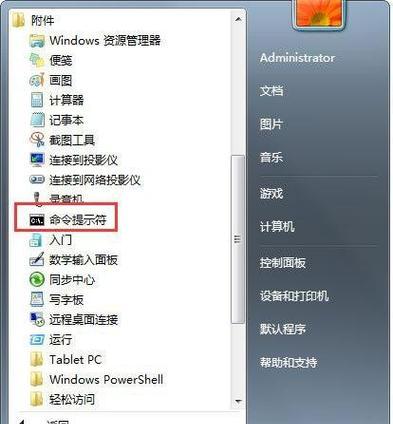
一、打开默认程序设置界面
1.打开“开始”菜单。
2.点击“控制面板”选项。

二、进入默认程序设置界面
3.在控制面板中,点击“程序”类别下的“默认程序”选项。
三、选择默认程序
4.在默认程序设置界面中,点击“设置您的默认程序”。
四、选择浏览器程序
5.在“设置您的默认程序”界面中,从左侧列表中选择您希望设为默认浏览器的程序。
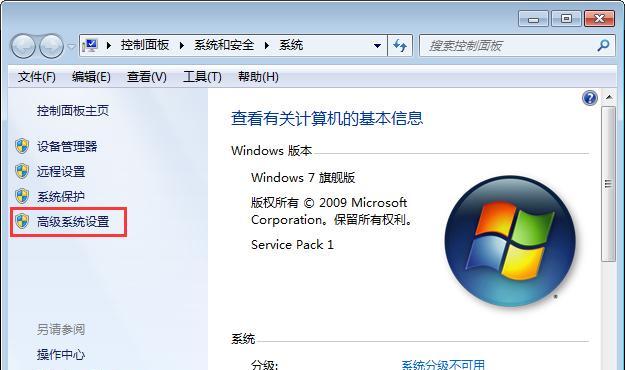
五、点击“设置该程序为默认程序”
6.在右侧列表中,点击“设置该程序为默认程序”。
六、设置特定文件类型默认打开方式
7.如果您希望特定的文件类型在打开时使用默认浏览器,可以在右侧列表中选择特定的文件类型,然后点击“该程序的选择”。
七、更改默认浏览器
8.如果您希望更改当前的默认浏览器,可以在“设置您的默认程序”界面中找到当前默认浏览器的程序,点击“该程序的选择”。
八、取消默认浏览器设置
9.如果您想取消默认浏览器的设置,可以在“设置您的默认程序”界面中找到默认浏览器的程序,点击“取消该程序的默认”。
九、解决常见问题:设置无效
10.如果您在设置默认浏览器后发现无效,请尝试重新启动电脑,然后再次进行设置。
十、解决常见问题:程序无法选择
11.如果某个程序无法选择为默认程序,可能是该程序未注册相关的文件关联,请尝试重新安装该程序。
十一、解决常见问题:默认浏览器被篡改
12.如果发现默认浏览器被未授权的程序篡改,可以通过“恢复默认值”按钮将默认浏览器设置回原始状态。
十二、解决常见问题:无法设置为默认
13.有些程序可能具有特殊的保护机制,导致无法设置为默认程序,这种情况下只能按照该程序提供的方法进行设置。
十三、解决常见问题:仍然无效
14.如果经过尝试后仍然无法设置默认浏览器,可能是操作系统或其他程序出现了问题,建议联系电脑维修专业人士进行进一步的故障排除。
十四、
在Windows7中设置默认浏览器非常简单,只需几个简单的步骤即可完成。如果遇到问题,按照本文提供的解决方法尝试解决,如果问题依然存在,建议寻求专业人士的帮助。
十五、相关提示
1.默认浏览器设置只影响当前用户的默认浏览器,其他用户的默认浏览器设置不会受到影响。
2.某些程序可能具有自己的浏览器选项,可以在该程序的设置中进行相关配置。
3.不同版本的Windows操作系统设置默认浏览器的方法可能略有不同,本文适用于Windows7操作系统。
转载请注明来自装机之友,本文标题:《Win7设置默认浏览器的方法(简单实用的操作步骤教程)》
标签:设置默认浏览器
- 最近发表
-
- 联想游戏本R720(解锁高性能游戏体验,畅享畅快游戏时光)
- 服务器行业的现状与发展前景(探索服务器行业的市场趋势与技术创新)
- AcerES1笔记本电脑的全面评估(性能稳定、价格亲民的高性价比选择)
- 华为G9青春版手机评测(性价比超高的青春之选)
- 三星J3119电信版的优势和特点(一款实用的电信版手机,值得拥有)
- 公牛USB充手机的优势与适用性(解放你的充电困扰,公牛USB为你带来便捷与高效)
- SB0610创新声卡(技术先进,体验无限)
- 运动行蓝牙耳机的使用体验(舒适稳定、音质出众、无线连接稳定、智能操控一应俱全)
- 华硕平板z500m评测(轻薄便携,性能出色的平板电脑)
- 探索PHA1的特点和优势(一种新型环保材料的性应用)

